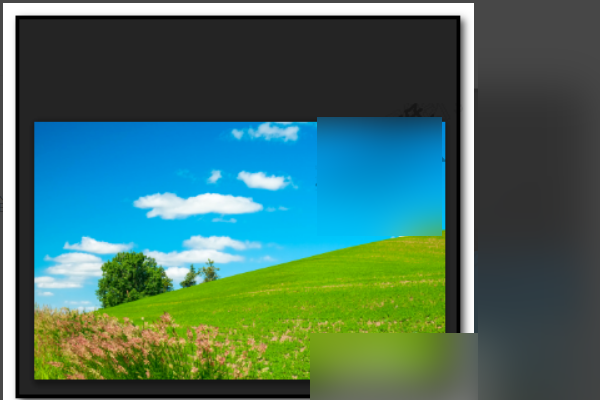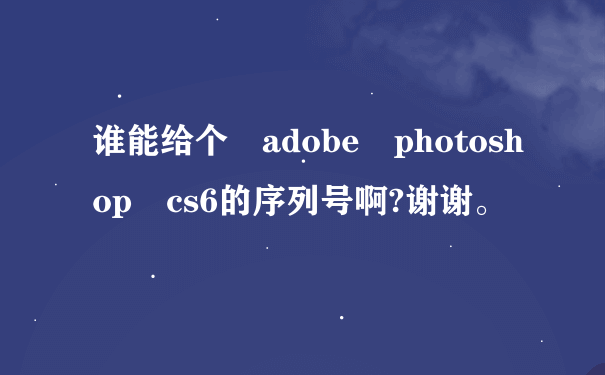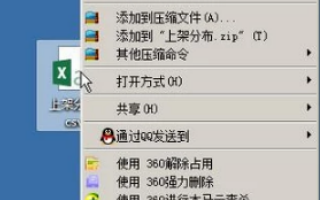如何将PHOTOSHOP里做的图转换来自为矢量图?
的有关信息介绍如下:问题补充说明:如何将PHOTOSHOP里做的图转换为矢量图?谢谢了
可使用以下方法:
1仍移英评策罪、Photoshop中调入原始图片,扣图,清理背景,转为索引颜色模式。
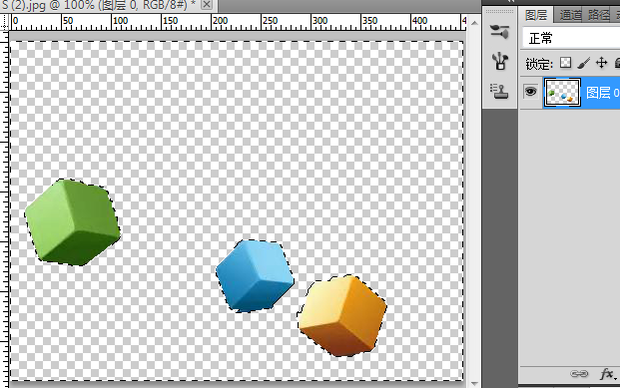
2,设置索引颜色参数。


3、选区之随地酸孔些办统跑职兰,选中要矢量化的图形。
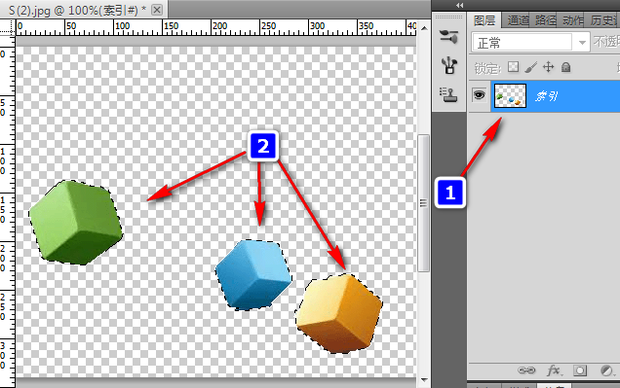
4、建立工作路径。
5、创建矢量蒙版。
6、按照上360问答述方法,选择不相连的图形区域,依次创建各个图形的蒙版。
7、另存为EP格式的文件,保存。
8、打开矢量软件(AI),打开刚才保存的文件就可以在矢量软件中随意编辑图像了。
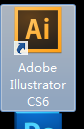
总结:
首先应当清理要提取图形的背景,这样对后续的操作比较有利。用“转使索引颜色”快速分离色阶,必要时阻代保谓达龙丝可转回RGB格式深入编辑。务必要将不相连的选区分别新建图层,创建独立的矢量蒙版层。保存时,要存EPS格式才能在矢量软件中打开每个形状的路径